Ajout de rappels
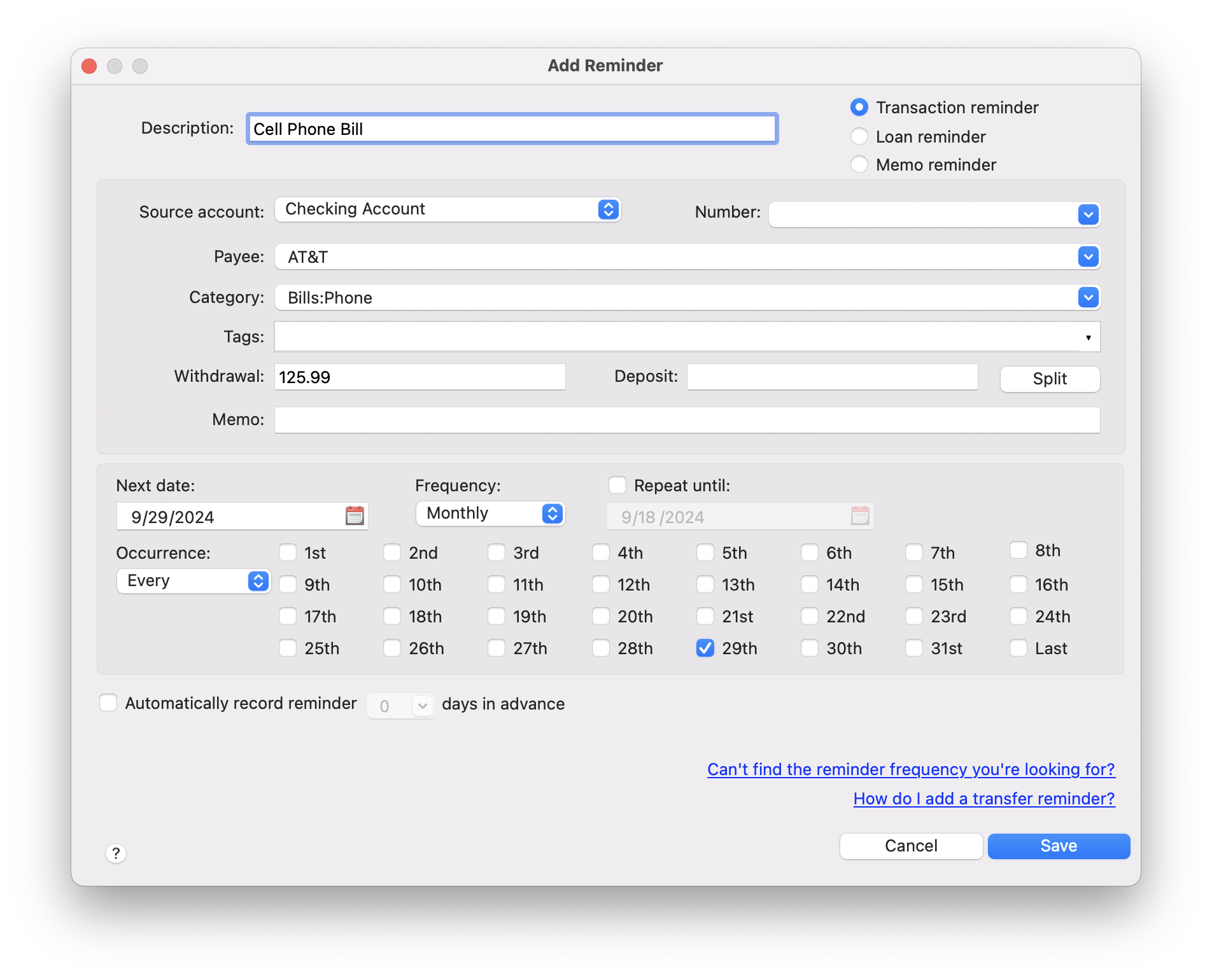
Les rappels vous aident à vous souvenir des paiements, des dépôts et d'autres notes générales. Pour ajouter un nouveau rappel, cliquez sur l'option de menu Outils > Rappels, puis sur le bouton Ajouter. Vous trouverez ci-dessous une explication des champs à remplir :
Description
Il s'agit de la description du rappel. Il peut s'agir de ce que vous voulez, par exemple "Facture d'électricité" ou "Appeler la banque".
Rappel de transaction
Il s'agit d'un rappel de transaction standard, comme une facture ou un chèque de paye.
Rappel de prêt
Il s'agit d'un rappel spécialisé d'un prêt portant intérêt, tel qu'un prêt hypothécaire.
Rappel de mémo
Il s'agit d'un rappel général qui n'est pas lié à une transaction, par exemple un rappel pour appeler la banque.
Compte source
Il s'agit du compte d'où proviendront les fonds ou sur lequel ils seront versés. Par exemple, si vous payez votre facture d'électricité à partir de votre compte courant, vous devez sélectionner votre compte courant dans cette case.
Nombre
Il s'agit du numéro de référence du rappel de transaction, comme le numéro de chèque. Ce champ peut également spécifier le type de transaction (tel que ATM) et est fourni avec certains types de transaction courants. Toutefois, vous pouvez ajouter des types de transaction personnalisés en sélectionnant l'option de menu Outils > Eléments de numérotation. Ce champ est facultatif.
Bénéficiaire
Il s'agit du bénéficiaire de la transaction. Par exemple, si vous payez votre facture d'électricité, le bénéficiaire sera le nom de votre compagnie d'électricité.
Catégorie
Il s'agit de la catégorie de la transaction, qui précise la destination ou la provenance du montant de la transaction. Par exemple, si vous payez votre facture d'électricité, la catégorie peut être "Factures:Électricité". Si vous souhaitez transférer de l'argent vers un autre compte, sélectionnez le compte de destination dans cette case.
Tags
Il s'agit des étiquettes des rappels, qui constituent un outil de catégorisation supplémentaire.
Retrait
S'il s'agit d'un retrait ou d'un prélèvement, indiquez ici son montant.
Dépôt
Si la transaction est un dépôt ou un crédit, indiquez son montant ici.
Séparer
Si cette transaction contient plus d'un élément (deux chèques, par exemple), vous pouvez cliquer sur le bouton Fractionner pour spécifier les éléments individuels.
Mémo
Il s'agit du mémo de la transaction ou du mémo de rappel général. Il est facultatif.
Transfert d'argent vers un autre compte

Moneyspire vous permet de transférer facilement de l'argent d'un compte à un autre. Par exemple, si vous ajoutez une opération de retrait à votre compte courant et que vous souhaitez créditer ce montant sur votre compte de carte de crédit, il vous suffit d'indiquer le compte de carte de crédit dans la case Catégorie . Le montant du retrait sera alors transféré du compte courant et crédité sur le compte de la carte de crédit. Cette fonction vous permet de transférer facilement de l'argent d'un compte à l'autre, de la même manière que vous transférez de l'argent d'une catégorie à l'autre.
Prochaine date
Il s'agit de la date d'échéance du rappel.
Fréquence / Répétition jusqu'à
C'est ici que vous indiquez si et à quelle fréquence le rappel se répète (par exemple, une fois par mois), et si et quand le rappel prend fin.
Enregistrement automatique des rappels
Si cette case est cochée, le rappel sera automatiquement enregistré à l'échéance. Si cette case n'est pas cochée, vous devrez cliquer manuellement sur le rappel à l'échéance et l'examiner. Vous pouvez également choisir d'enregistrer le rappel X jours à l'avance (c'est-à-dire 1 jour à l'avance).